اندروید تغییر دوربین پیش فرض نحوه تغییر برنامه پیش فرض در اندروید
هر کاربری میخواهد دستگاه خود را بهتر کند و راهاندازهای شخص ثالث، پخشکنندههای موسیقی و ویدیو، مرورگرها و فایل منیجرها. و به طوری که هر بار که برنامه مورد علاقه خود را برای انجام عمل بعدی انتخاب نمی کنید، می توانید آن را به صورت پیش فرض تنظیم کنید.
سایر دستورالعمل های مفید:
در این مقاله، من در مورد دو روش صحبت خواهم کرد که چگونه می توانید برنامه پیش فرض را انتخاب و حذف کنید.
روش 1. ویژگی استاندارد اندروید
بنابراین، من اخیراً یک لانچر جدید نصب کردم، به طوری که به عنوان مثال عمل می کند. برای پیشفرض کردن یک برنامه، باید اقداماتی را انجام دهید. به عنوان مثال، در مورد لانچر، فقط دکمه هوم را فشار دهید. سیستم از شما می خواهد که برنامه ای را برای پیاده سازی انتخاب کنید این اقدام. لانچر مورد نظر را انتخاب کنید و روی "همیشه" در پایین کلیک کنید.
من فکر می کنم شما اصل را درک می کنید. بنابراین، برای مثال، اگر می خواهید بپرسید مرورگر گوگل Chrome به طور پیش فرض، هر پیوندی را از Vkontakte، Twitter، دنبال کنید، گوگل پلاس، نامه شما و غیره را انتخاب کنید گوگل کرومو روی Always کلیک کنید.
بنابراین، ما انتخاب برنامه پیش فرض را فهمیدیم، اما چگونه آن را حذف کنیم؟ برای انجام این کار، به تنظیمات بروید، "برنامه ها" را باز کنید، برنامه مورد نیاز خود را پیدا کنید، آن را انتخاب کنید و روی "حذف تنظیمات پیش فرض" کلیک کنید.
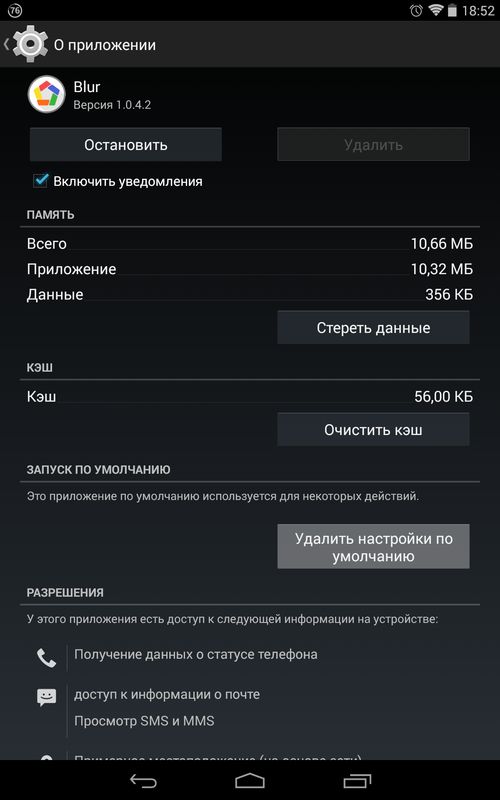
پس از آن، می توانید طبق دستورالعمل های بالا برنامه را پیش فرض قرار دهید.
روش 2. از طریق مدیر برنامه پیش فرض
در بالا توضیح دادم که چگونه می توانید برنامه پیش فرض را انتخاب و حذف کنید، و اگر حذف در اندروید به خوبی فکر شده باشد، باید مراحل اضافی را برای انتخاب برنامه انجام دهید.
اما خوشبختانه اپلیکیشن فوق العاده ای وجود دارد که انتخاب را آسان می کند برنامه مورد نظرپیش فرض این برنامه مدیر برنامه پیش فرض نام دارد و می توانید آن را به صورت رایگان در اینجا دانلود کنید گوگل پلی.

برنامه واقعا عالی است. با باز کردن آن، دو بخش را مشاهده خواهید کرد: "دسته عاقلانه" (دسته ها) و "همه پیش فرض ها" (برنامه های پیش فرض). برای پیشفرض کردن برنامه مورد علاقهتان، دستهبندی آن را باز کنید، پس از آن پنجرهای با همه ظاهر میشود برنامه های موجود. روی "تنظیم پیش فرض" کلیک کنید، یک برنامه را انتخاب کنید و روی "همیشه" کلیک کنید.

برای حذف برنامه پیشفرض، روی «Clear Default» کلیک کنید. به تنظیمات برنامه هدایت می شوید که در آنجا باید روی "حذف پیش فرض ها" کلیک کنید. بخش "همه پیش فرض ها" شامل همه برنامه های پیش فرض است. شما می توانید هر یک از آنها را با کلیک کردن بر روی "پاک کردن" حذف کنید.

این همه است، امیدوارم مقاله امروز برای شما مفید بوده باشد.
با تبدیل شدن به مالک ویندوز 10، بسیاری از کاربران متوجه شدند که با وجود وجود برنامه های شخص ثالث در سیستم برای مشاهده انواع مختلففایل ها (چند رسانه ای، گرافیکی، اسناد متنی، آنها توسط ابزارهای استاندارد برای این سیستم عامل باز می شوند. نحوه تغییر برنامه های پیش فرض در ویندوز 10 را با استفاده از پخش کننده VideoLAN به عنوان مثال در نظر بگیرید.
تعداد قابل توجهی از ویراستارها و به اصطلاح بینندگان فایل پیشنهاد میکنند که در حین نصب، همه اسنادی را که پشتیبانی میکنند علیه خودشان تطبیق دهند. اگرچه برخی از آنها این کار را به صورت خودکار و بدون درخواست اجازه از کاربر انجام می دهند. بنابراین، به عنوان مثال، پس از نصب پخش کننده VideoLAN، در صورت رد پیشنهاد مرتبط کردن فایل های چندرسانه ای خاص با این پخش کننده، تمام فایل های ویدیویی با استفاده از ابزار کلاسیک فیلم و تلویزیون باز می شوند. در موقعیت مشابهی قرار گرفتید؟ این مقاله به شما کمک می کند تا به سرعت از آن خلاص شوید.
ساده ترین راه برای مرتبط کردن هر برنامه با باز کردن اسناد خاص توسط دوبار کلیک کنید- مراحل زیر را انجام دهید.
1. تماس می گیریم منوی زمینهفایل.
2. آیتم منو "باز کردن با" را انتخاب کنید.
3. اگر ابزار مورد نیاز در لیست است، به نماد آن بروید، در غیر این صورت به مرحله بعد بروید.

5. بر روی آیکون برنامه کلیک کنید و کادر “Always use this application to open *** files.
پسوند سند انتخاب شده در زیر ستاره ها پنهان می شود.
6. روی «OK» کلیک کنید.

اگر محصول نرم افزاریدر این لیست نیز یافت نشد (به عنوان مثال، شما باید یک ابزار قابل حمل را انتخاب کنید)، سپس روی "برنامه های بیشتر" کلیک کنید و از آنجا مورد نیاز خود را انتخاب کنید.
دوباره پیداش نمیکنی؟ روی «یافتن یک برنامه دیگر در رایانه شخصی» کلیک کنید و مسیر آن را مشخص کنید.

جایگزینی برنامه با ابزارهای کنترل پنل
راه دوم برای تغییر ابزار برای باز کردن هر فایل، اپلت کنترل پنل به نام برنامه های پیش فرض است.
1. برای فراخوانی آن، کنترل پنل را به هر طریقی باز کنید و این شی را پیدا کنید یا نام اپلت را در آن وارد کنید. خط جستجوو صداش کن


3. در لیست پسوندها، نوع فایلی را پیدا می کنیم که برای باز کردن آن باید ابزار دیگری را مشخص کنید و روی آن کلیک کنید.

4. در گوشه سمت راست بالا، بر روی نماد "تغییر برنامه ..." کلیک کنید.
5. در پنجره پاپ آپ، روی نام ابزار مورد نظر یا روی نوشته "یافتن یک برنامه دیگر ..." کلیک کرده و آن را انتخاب کنید.
6. روی «OK» کلیک کنید.

جایگزین کردن یک برنامه در منوی گزینه ها
یکی دیگر از گزینههای مرتبط کردن هر نرمافزار با یک نوع فایل مشخص، استفاده از عملکرد مربوطه در منوی "Options" است.
1. برای مثال با استفاده از ترکیب Win → I آن را باز کنید.
2. به بخش "سیستم" بروید.

3. تب «برنامه های پیش فرض» را فعال کنید.
4. روی کتیبه "انتخاب برنامه های کاربردی کلاسیک برای انواع فایل" کلیک کنید.

5. نوع فایل مورد نیاز را پیدا کرده و روی آن کلیک کنید.
6. در سمت راست، ابزاری را تعیین می کنیم که باید اسناد را با پسوند انتخاب شده باز کنید.

ارتباط این ابزار با انواع اسنادی که پشتیبانی می کند
ویندوز 10 به شما امکان اتصال سریع را می دهد برنامه خاصبا تمام افزونه های پشتیبانی شده توسط آن، که شما را از روند معمول انتخاب فرمت های خوانا نجات می دهد.
1. "Parameters" را باز کرده و به بخش "System" بروید.
2. در تب آشنای "Default Programs"، روی لینک پایین "Set Default ..." کلیک کنید.

3. در کادر سمت چپ با لیست برنامه های موجود در رایانه شخصی، روی مورد مورد نیاز کلیک کنید (در مورد ما، این VLC است).
4. روی نماد یکی از کتیبه ها کلیک کنید:
- "استفاده از برنامه پیش فرض" - به منظور مرتبط کردن ابزار انتخابی با انواع اسناد پشتیبانی شده؛
- "انتخاب مقادیر پیش فرض ..." - برای اینکه بتوانید پسوندها را برای ارتباط با نرم افزار مشخص شده انتخاب کنید.

آخرین راه برای تکرار مراحل زیر پیکربندی برخی از برنامه ها به خصوص پلیرها و ویرایشگرهای متن. در آنها به راحتی می توانید پسوندهایی را انتخاب کنید، فایل هایی که به صورت پیش فرض توسط این نرم افزار با آنها باز می شوند.
گوگل کار بسیار خوبی را در مورد عملکرد Android 4.0 Ice Cream Sandwich و همچنین در مورد آن انجام داده است. ظاهرهم سیستم ها و هم برنامه ها با این حال، این مانع از تولید کنندگان گوشی های هوشمند و تبلت نمی شود که سیستم را با تداوم دیوانه وار به پایان برسانند و جنبه های مختلف آن را به طور جدی تغییر دهند. اگر در مورد سفارشی سازی توسط کاربر صحبت کنیم، در اینجا به نظر می رسد اندروید یکی از منعطف ترین (اگر نه منعطف ترین) سیستم های تلفن همراه است.
مطالب زیر برای کسانی که اخیراً با اندروید، به ویژه نسخه 4.0 آشنا شده اند، جالب خواهد بود. ما روش های مثال را در نظر خواهیم گرفت آلفا صفحه نمایش بالا GT که برای دستگاههای دو نماد نامشخص است عملکرد خوبو نسخه فعلی سیستم های گوگل. برای کسانی که برای مدت طولانی از سیستم استفاده می کنند، یادآوری می کنیم که روند نصب و مدیریت برنامه ها به طور پیش فرض از روزهای اندروید 2.3 بدون تغییر باقی مانده است.
بنابراین ما نکاتی را برای انتخاب یک پخش کننده ویدیویی قدرتمند خواندیم. نمایشگر PDF، مدیریت پیامک و هر برنامه دیگری. سپس به Google Play رفتیم یا فایل APK نصب را در سایتی مانند w3bsit3-dns.com دانلود کردیم. چگونه می توانیم برنامه پیش فرض خود را برای یک عمل خاص مورد استفاده قرار دهیم؟ بیایید یک نمایشگر PDF را به عنوان مثال در نظر بگیریم. بنابراین ما در حال حاضر Adobe Reader، اما من می خواهم بدون حذف این توسعه، فایل ها را فقط با استفاده از برنامه باز کنم PDF Reader.
روش اول، پیش پا افتاده. فایل منیجر را اجرا کنید و روی آن ضربه بزنید مجله مورد نظر. از آنجایی که Adobe Reader یک "رقیب" دارد، ما یک پنجره پاپ آپ با عنوان "از چه استفاده کنیم؟" خواهیم دید. (یا موارد مشابه دیگر، ممکن است گزینههایی در اینجا وجود داشته باشد) و انتخابی از برنامههای ممکن برای باز کردن فایل.
اگر بخواهیم دائماً به فرمت PDF، ابتدا باید کادر کنار «Default for this action» را در پایین علامت بزنید و PDF Reader را انتخاب کنید. همه چیز با حداقل تلاش برنامه جدیدپیش فرض برای نمایشگر PDFتنظیم.
روش دوم، قصاص عدم توجه. فرض کنید پنجره انتخاب برنامه ظاهر شد، ما کادر را علامت زدیم، اما به طور تصادفی نه PDF Reader، بلکه Adobe Reader را نشان دادیم. زود ناراحت شوید، خطا را اصلاح می کنیم. ما آیتم سیستم را «تنظیمات» (امیدوارم نیازی به توضیح نحوه یافتن آن نباشد)، «برنامهها» مینامیم و روی Adobe Reader کلیک میکنیم تا تنظیمات این برنامه باز شود. به پایین لیست بروید و به عنوان "اجرا به طور پیش فرض" بروید. در اینجا مورد "حذف تنظیمات پیش فرض" را مشاهده می کنیم.
اتصال را فشار داده و در نتیجه آن را بازنشانی کنید فایل های PDF. اکنون، هنگام تلاش برای باز کردن یک مجله PDF، دوباره لیستی از برنامه ها به ما پیشنهاد می شود که در آن PDF Reader را انتخاب می کنیم. سود.
مشخصات. توجه داشته باشید که لیست برنامه های نصب شدهاندروید منجر می شود لیست کامل برنامه های سیستمی، بنابراین نباید هم هنگام انتخاب نمایشگر PDF و هم هنگام جایگزینی گالری، شماره گیر یا راه اندازی مشکل ایجاد شود. اولین نکته خاص برنامه شماره گیری و مدیریت مخاطبین است. در آن، تنظیمات پیش فرض به معنای شروع خودکاربه جای برنامه استاندارد تماس دریافتی. با این حال، من را برای پیش پاافتادگی ببخشید، اگر نیاز به شماره گیری دارید، باید به صورت دستی روی نماد ضربه بزنید کاربرد جایگزین. بنابراین، فقط میانبر آن را به دسکتاپ بکشید یا آن را با یک نماد جایگزین کنید برنامه استاندارددر پانل پایین دسکتاپ
خاص دیگر- جایگزینی صفحه کلید استاندارد. پس از نصب صفحه کلید جدیدبه "تنظیمات"، "زبان و ورودی" بروید، آن را با یک تیک مقابل فعال کنید و در بالا روی دکمه انتخاب صفحه کلید پیش فرض کلیک کنید.
روش دیگر - در فرآیند وارد کردن متن در بالای صفحه، با یک حرکت کشویی از بالا به پایین، مورد را "روش ورودی انتخاب کنید" می نامیم. همانطور که می بینید، هیچ چیز پیچیده ای نیست.
سرانجاممن می گویم که Google Play به طور طبیعی بدون مدیران برنامه های پیش فرض خاص نمی تواند انجام دهد. به عنوان مثال، من به Default رایگان اشاره می کنم مدیر برنامهساده این برنامه لیستی از کارهای محبوب مانند مرورگر، دوربین، موسیقی و موارد دیگر را ارائه می دهد، برنامه انتخاب شده در حال حاضر بلافاصله نشان داده می شود. با لمس مورد، لیستی از برنامه های موجود برای عمل را دریافت می کنیم، سپس الف) به راحتی / به طور طبیعی "پاک کردن پیش فرض ها" را فشار دهید ب) در پنجره ای که ظاهر می شود، تیک مورد آشنا "حذف تنظیمات پیش فرض" را بردارید. ج) کلید بازگشت را فشار دهید صفحه قبلی د) "تنظیم پیش فرض ها" را فشار دهید ه) "پیش فرض برای این عمل" را علامت بزنید و برنامه مورد نظر را انتخاب کنید.
ما اصول اولیه را مطالعه کرده ایم، اگر سوالی دارید - در نظرات بنویسید، ما آن را متوجه خواهیم شد.
گوگل در مورد عملکرد Android 4.0 Ice Cream Sandwich و همچنین در ظاهر سیستم و برنامه ها کار بسیار خوبی انجام داد. با این حال، این مانع از تولید کنندگان گوشی های هوشمند و تبلت نمی شود که سیستم را با تداوم دیوانه وار به پایان برسانند و جنبه های مختلف آن را به طور جدی تغییر دهند. اگر در مورد سفارشی سازی توسط کاربر صحبت کنیم، در اینجا به نظر می رسد اندروید یکی از منعطف ترین (اگر نه منعطف ترین) سیستم های تلفن همراه است.
مطالب زیر برای کسانی که اخیراً با اندروید، به ویژه نسخه 4.0 آشنا شده اند، جالب خواهد بود. ما روش ها را با استفاده از مثال Highscreen Alpha GT در نظر خواهیم گرفت که ویژگی های خوبی دارد که مشخصه دستگاه های دو نماد و نسخه فعلی سیستم گوگل نیست. برای کسانی که برای مدت طولانی از سیستم استفاده می کنند، یادآوری می کنیم که روند نصب و مدیریت برنامه ها به طور پیش فرض از روزهای اندروید 2.3 بدون تغییر باقی مانده است.
بنابراین، نکاتی را در مورد انتخاب یک پخش کننده ویدیویی قدرتمند، نمایشگر PDF، مدیریت پیامک و هر برنامه دیگری خوانده ایم. سپس به Google Play رفتیم یا فایل APK نصب را در سایتی مانند w3bsit3-dns.com دانلود کردیم. چگونه می توانیم برنامه پیش فرض خود را برای یک عمل خاص مورد استفاده قرار دهیم؟ بیایید یک نمایشگر PDF را به عنوان مثال در نظر بگیریم. بنابراین، ما قبلاً Adobe Reader داریم، اما من می خواهم بدون حذف این توسعه، فایل ها را فقط با برنامه های PDFخواننده
روش اول، پیش پا افتاده. مدیر فایل را راه اندازی می کنیم و روی مجله مورد نظر ضربه می زنیم. از آنجایی که Adobe Reader یک "رقیب" دارد، ما یک پنجره پاپ آپ با عنوان "از چه استفاده کنیم؟" خواهیم دید. (یا موارد مشابه دیگر، ممکن است گزینههایی در اینجا وجود داشته باشد) و انتخابی از برنامههای ممکن برای باز کردن فایل.
اگر میخواهیم بهطور دائم به فرمت PDF متصل شویم، ابتدا باید کادر کنار آیتم «پیشفرض برای این عمل» را در زیر علامت بزنید و PDF Reader را انتخاب کنید. همه چیز، با حداقل تلاش، یک نمایشگر پیش فرض PDF جدید تنظیم شده است.
روش دوم، قصاص عدم توجه. فرض کنید پنجره انتخاب برنامه ظاهر شد، ما کادر را علامت زدیم، اما به طور تصادفی نه PDF Reader، بلکه Adobe Reader را نشان دادیم. زود ناراحت شوید، خطا را اصلاح می کنیم. ما آیتم سیستم را «تنظیمات» (امیدوارم نیازی به توضیح نحوه یافتن آن نباشد)، «برنامهها» مینامیم و روی Adobe Reader کلیک میکنیم تا تنظیمات این برنامه باز شود. به پایین لیست بروید و به عنوان "اجرا به طور پیش فرض" بروید. در اینجا مورد "حذف تنظیمات پیش فرض" را مشاهده می کنیم.
کلیک کنید و در نتیجه اتصال به فایل های PDF را بازنشانی کنید. اکنون، هنگام تلاش برای باز کردن یک مجله PDF، دوباره لیستی از برنامه ها به ما پیشنهاد می شود که در آن PDF Reader را انتخاب می کنیم. سود.
مشخصات. توجه داشته باشید که در لیست نصب شده است برنامه های اندرویدلیست کاملی از برنامه های سیستم را ارائه می دهد ، بنابراین نباید هنگام انتخاب یک نمایشگر PDF و هنگام جایگزینی گالری ، شماره گیر یا راه اندازی مشکل ایجاد شود. اولین نکته خاص برنامه شماره گیری و مدیریت مخاطبین است. در آن، تنظیمات پیشفرض به معنای راهاندازی خودکار بهجای برنامه استاندارد در هنگام تماس ورودی است. با این حال، من را برای پیش پاافتادگی ببخشید، اگر نیاز به شماره گیری دارید، باید به صورت دستی روی نماد برنامه جایگزین ضربه بزنید. بنابراین، به سادگی میانبر آن را به دسکتاپ بکشید یا آن را با نماد برنامه استاندارد در پانل پایین دسکتاپ جایگزین کنید.
خاص دیگر– تعویض صفحه کلید استاندارد پس از نصب صفحه کلید جدید، به "تنظیمات"، "زبان و ورودی" بروید، آن را با یک علامت در مقابل فعال کنید و در بالا روی دکمه انتخاب صفحه کلید پیش فرض کلیک کنید.
روش دیگر - در فرآیند وارد کردن متن در بالای صفحه، با یک حرکت کشویی از بالا به پایین، مورد را "روش ورودی انتخاب کنید" می نامیم. همانطور که می بینید، هیچ چیز پیچیده ای نیست.
سرانجاممن می گویم که Google Play به طور طبیعی بدون مدیران برنامه های پیش فرض خاص نمی تواند انجام دهد. به عنوان مثال، من به برنامه رایگان پیش فرض App Manager Lite اشاره می کنم. این برنامه لیستی از کارهای محبوب مانند مرورگر، دوربین، موسیقی و موارد دیگر را ارائه می دهد، برنامه انتخاب شده در حال حاضر بلافاصله نشان داده می شود. با لمس مورد، لیستی از برنامه های موجود برای عمل را دریافت می کنیم، سپس الف) به راحتی / به طور طبیعی "پاک کردن پیش فرض ها" را فشار دهید ب) در پنجره ای که ظاهر می شود، تیک مورد آشنا "حذف تنظیمات پیش فرض" را بردارید. ج) کلید بازگشت را فشار دهید صفحه قبلی د) "تنظیم پیش فرض ها" را فشار دهید ه) "پیش فرض برای این عمل" را علامت بزنید و برنامه مورد نظر را انتخاب کنید.
ما اصول اولیه را مطالعه کرده ایم، اگر سوالی دارید - در نظرات بنویسید، ما آن را متوجه خواهیم شد.
با تشکر از باز بودن عملکرد تلفن همراه سیستم های اندروید، اکثر اقدامات موجود در آن مانند باز کردن هایپرلینک، دانلود فایل، تماشای فیلم، گوش دادن به موسیقی و بسیاری موارد دیگر را می توان در برنامه های کاربردی مختلف. بیایید مثالی بزنیم: اگر چندین پخش کننده صوتی نصب کرده اید، وقتی باز می کنید فایل موسیقیاز هر فایل منیجر سیستم عاملاز شما می پرسد که با کدام برنامه می خواهید عمل را انجام دهید. پس از انتخاب یک برنامه، از شما خواسته می شود تصمیم خود را با یکی از دکمه ها تأیید کنید - "فقط یک بار" یا "همیشه". اگر مکرر استفاده می کنید برنامه های مختلف، سپس باید روی دکمه «فقط یک بار» کلیک کنید. اگر تصمیم دارید همه این فایل ها را با یک برنامه باز کنید، می توانید با خیال راحت روی "همیشه" کلیک کنید، پس از آن چنین گفتگو دیگر ظاهر نمی شود. اما اگر به طور ناگهانی نظر خود را تغییر دهید یا به اشتباه روی دکمه "همیشه" کلیک کنید چه؟

روش بازنشانی مقادیر «پیشفرض» برای برنامهها در اندروید انجام نشده است راه آشکار. ما آن را با استفاده از نمونه پوسته TouchWiz در نظر خواهیم گرفت، اما مشکلات مربوط به تکرار دستورالعمل ها نباید در سایر لانچرها، از جمله رابط استاندارد AOSP.

به هر حال، سامسونگ شاید تنها سازنده ای باشد که این مشکل را درک کرده و سعی کرده است با ارسال یک پنجره پاپ آپ حاوی دستورالعمل های حذف مقادیر پیش فرض که پس از هر بار فشار دادن دکمه Always ظاهر می شود، زندگی را برای کاربران آسان تر کند. دکمه.

علاوه بر این، در آخرین نسخه هاتاچ ویز( گوشی هوشمند سامسونگ Galaxy S5 و تبلت از سری سامسونگ گلکسی تبطرفدار) یک بخش ویژه در تنظیمات برای بازنشانی مقادیر پیش فرض وجود دارد: "تنظیمات" - "عمومی" - " برنامه های کاربردی استاندارد". این یک استثنا است، نه یک قاعده، اما مهم نیست که دستگاهی از سازنده دیگری دارید: یک دستورالعمل کلی وجود دارد که برای همه ابزارهای دارای Android مناسب است.
بنابراین، صرف نظر از اینکه چه دستگاهی دارید، برای تنظیم مجدد مقادیر پیش فرض هر برنامه، باید این مراحل را دنبال کنید:

1. به تنظیمات گوشی هوشمند یا تبلت خود بروید.

2. به قسمت کنترل تمامی اپلیکیشن های دستگاه بروید، معمولا به آن “Application Manager” یا به سادگی “Applications” می گویند.

3. اگر نیاز به تنظیم مجدد مقادیر برای برنامه شخص ثالثاز Google Play یا منبع دیگری نصب شده است، در اولین تب منوی باز شده، برنامه مورد نظر را در لیست پیدا کرده و روی نام آن ضربه بزنید. اگر نیاز به تنظیم مجدد مقادیر برای برنامه از پیش نصب شده در گوشی هوشمند خود دارید، باید آن را در برگه "همه" جستجو کنید، که می توانید با کشیدن انگشت به سمت چپ به آن بروید.

4. پنجره ای را که به بخش «شروع به طور پیش فرض» باز می شود به سمت پایین اسکرول کنید. اگر تنظیمات پیش فرضی برای برنامه انتخاب شده تنظیم شده باشد، در این بخش با کتیبه "این برنامه به طور پیش فرض برای برخی از اقدامات باز می شود" استقبال می شود.

5. روی دکمه Reset Defaults کلیک کنید. پس از آن، غیر فعال می شود و کتیبه به "تنظیمات پیش فرض تنظیم نشده است" تغییر می کند.
اکنون، هنگام انجام عمل معمول، دوباره با کادر محاوره ای آشنا روبرو می شوید که از شما می خواهد برنامه مورد نظر را انتخاب کنید. همچنین شایان ذکر است که هنگام نصب یک برنامه جدید که به شما امکان انجام یک عمل خاص را می دهد، مقادیر پیش فرض به طور خودکار بازنشانی می شوند.